Kā izrakstīties no Apple ID operētājsistēmā Mac
Kas jāzina
- Iet uz Sistēmas preferences > Apple ID > Pārskats > Izrakstīties izrakstīties.
- Piesakieties jaunā kontā, noklikšķinot uz Sistēmas preferences > Pierakstīties.
- Ja nezināt iepriekšējā īpašnieka paroli, lūdziet viņam izrakstīties jūsu vietā vai attālināti atteikties, izmantojot vietni icloud.com.
Šajā rakstā ir aprakstīts, kā izrakstīties no Apple ID operētājsistēmā Mac, un sniegti padomi par to, kā rīkoties, ja Apple ID izrakstīšanās lodziņa nav iespējams noklikšķināt.
Kā jūs izrakstāties no sava Apple ID?
Ja vēlaties izrakstīties no sava Apple ID, lai varētu pārslēgties uz citu vai vienkārši netiktu pierakstījies, process ir diezgan vienkāršs. Tālāk ir norādīts, kur meklēt un kā rīkoties, izrakstoties no Apple ID operētājsistēmā Mac.
Noklikšķiniet uz Apple logotipa ekrāna augšējā kreisajā stūrī.
Klikšķis Sistēmas preferences.
-
Klikšķis AppleID.

-
Klikšķis Pārskats.
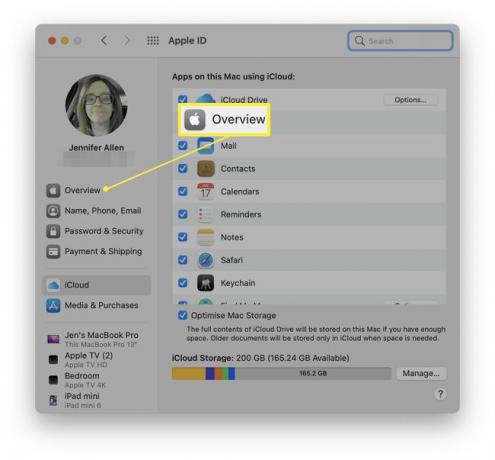
-
Klikšķis Izrakstīties.
Ja iepriekš savā sistēmā esat izmantojis iCloud, noklikšķiniet uz Saglabājiet kopiju lai saglabātu esošos datus atsevišķām lietotnēm.
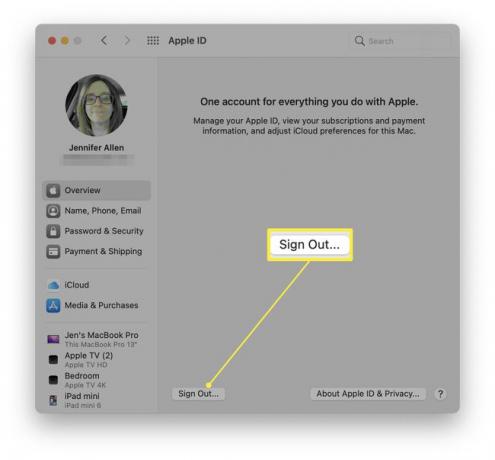
Ievadiet savu paroli, lai izslēgtu Find My Mac, un noklikšķiniet uz Turpināt.
Tagad esat izrakstījies no sava Apple ID.
Kā manā Mac datorā pieteikties citā Apple ID?
Lai savā Mac datorā pieteiktos citā Apple ID, izpildiet iepriekš sniegtos norādījumus, lai noņemtu esošu kontu, pēc tam izpildiet šeit sniegtos norādījumus, lai pieteiktos otrā kontā.
Noklikšķiniet uz Apple logotipa ekrāna augšējā kreisajā stūrī.
Klikšķis Sistēmas preferences.
-
Klikšķis PierakstītiesIn.

-
Ievadiet savu Apple ID e-pasta adresi un noklikšķiniet uz Nākamais.
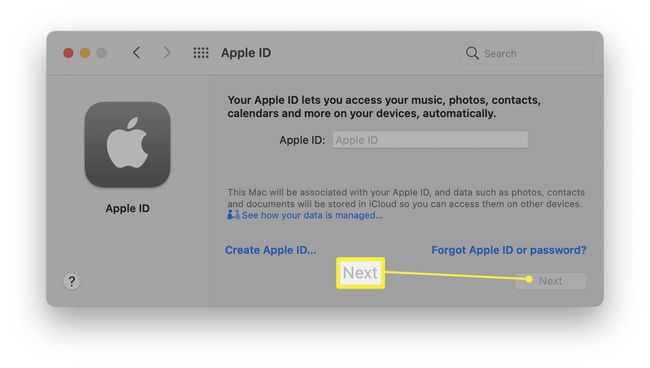
-
Ievadiet savu paroli un noklikšķiniet uz Nākamais.
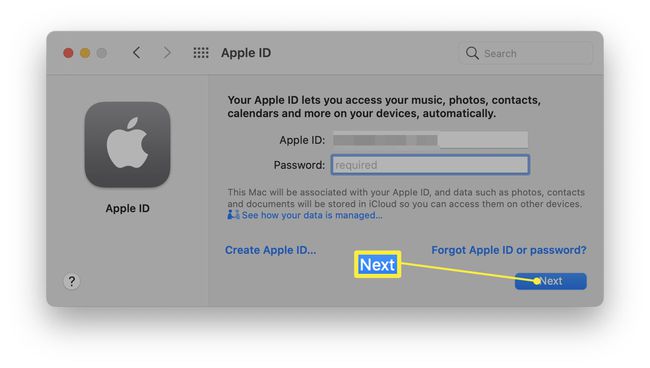
-
Ievadiet sava Mac paroli un noklikšķiniet uz labi.
Iespējams, jums būs jāievada arī sava iPhone piekļuves kods.
Klikšķis Atļaut lai ieslēgtu Find My Mac.
Jūs tagad esat pieteicies.
Kā manā Mac datorā atbrīvoties no kāda cita Apple ID?
Ja nesen iegādājāties vai mantojāt no kāda Mac datoru, iespējams, šī persona nav pilnībā izņēmusi savu Apple ID no sistēmas. Vienkāršākais veids ir panākt, lai viņi atsakās no sistēmas, izmantojot savu paroli, bet, ja viņi to fiziski nevar piekļūt jums un nevēlaties kopīgot savu paroli, ir arī citas metodes, kā noņemt ierīci no konts. Lūk, kā rīkoties.
Jums būs jāsazinās ar personu, kuras ID tas ir.
Lūdziet personu pierakstīties iCloud, izmantojot tīmekli.
-
Klikšķis Konta iestatījumi.
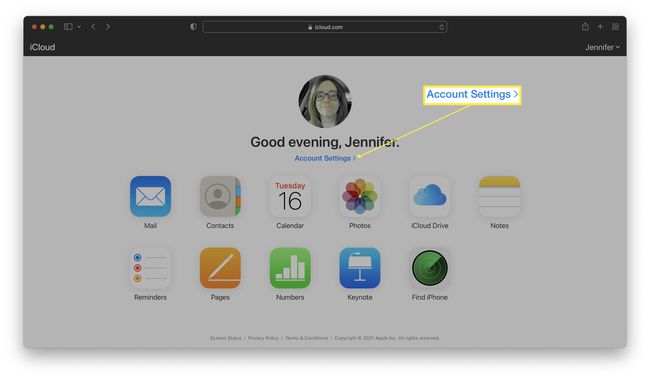
-
Noklikšķiniet uz ierīces, kas viņiem ir jānoņem.
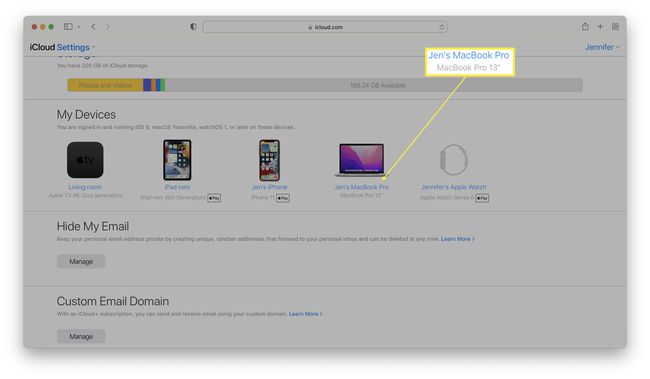
-
Noklikšķiniet uz x blakus ierīcei, lai noņemtu to no konta.
Alternatīvi, viņi var izdzēst ierīci, izmantojot Atrodiet iPhone > Visas ierīces.
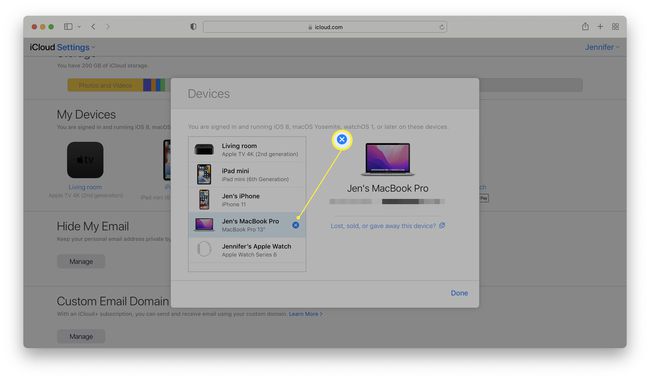
Kāpēc es nevaru atteikties no sava Apple ID operētājsistēmā Mac?
Dažreiz izrakstīšanās poga ir “pelēka”, kas nozīmē, ka jūs nevarat noklikšķināt uz tās, lai izietu. Tomēr ir daži vienkārši veidi, kā novērst šo problēmu. Šeit ir apskatītas labākās metodes.
- Restartējiet savu Mac datoru. Restartējot Mac datoru, tiks atrisināta lielākā daļa problēmu, bieži vien ļaujot vēlreiz nospiest pogu.
- Pārbaudiet interneta savienojumu. Jūsu Apple ID ir jāsazinās ar Apple serveriem. Ja neesat tiešsaistē, iespējams, nebūs iespējams izrakstīties.
- Izslēdziet iCloud dublējumu. Ja jūsu Mac datorā pašlaik tiek izmantoti iCloud dublēšanas pakalpojumi, jūs nevarēsiet izrakstīties, kamēr tas ir aizņemts ar kaut ko atjaunināšanu. Izslēdziet to vai gaidiet, līdz tiek pabeigta dublēšana.
-
Izslēdziet ekrāna laiku. Viena neparasta kļūda nozīmē, ka, ieslēdzot ekrāna laiku, jūs varat pārtraukt atteikšanos. Noklikšķiniet uz Sistēmas preferences > Ekrāna laiks > Izslēgt, lai to izslēgtu, un mēģiniet vēlreiz.
